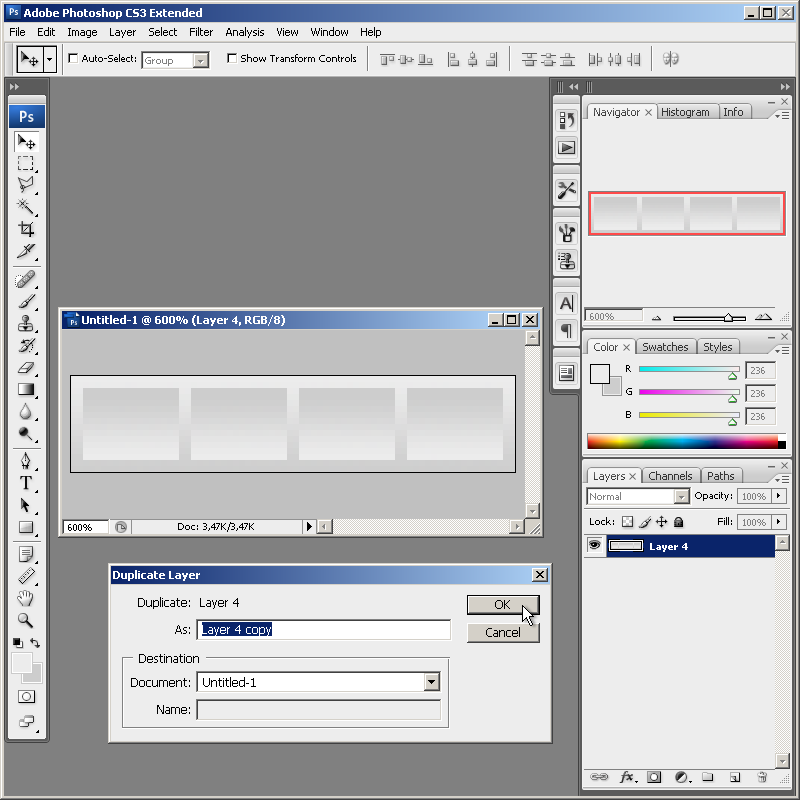
Сегодня программа поддерживает работу с такими типами слоёв: пиксельные собственно само изображение, векторные, тестовые, коррекции и смарт-объекты. Внимание! Несмотря на то, что Photoshop может сохранять файлы в формате TIFF со слоями, делать этого не следует. Во первых, TIFF со слоями понимает только Photoshop, во вторых иногда с такими файлами возникают межплатформенные конфликты. Файл, созданный на МАС, не открывается на РС, и наооборот. И елсли вы принесёте на печать многослойный файл в формате TIFF, большая вероятность того, что программа печатной машины не сможет его прочесть. Поэтому при работе с многослойными изображениями следует использовать родной формат Photoshop PSD (PSB для файлов большого размера). А в сервисные конторы отдавать однослойные файлы в TIFF. Отображение файла PSD в программах просмотра изображений зависит от настроек Photoshop. В разделе File Handing необходимо выбрать пункт Maximize PSD and PSB File Compatibility (Максимальная совместимость PSD и PSB файлов) и отметить необходимый пункт. Never (Никогда), Always (Всегда), Ask (Спросить, при мервом сохранении). В случае Always Photoshop создаст дополнительный слой, объединяющий другие для отображения в программах, которые не понимают формат PSD. В Photoshop этот слой отображаться не будет. Но в этом случае размер файла увеличится. Причём до 2 раз. К примеру, вместо 500 мб будет весить 1 гб. Решайте сами, что вам больше подходит. Один из ведущих американских экспертов программы Дик Мак-Клелланд когда-то назвал эту опцию так: «Удвоить размер моего файа, потому что я болван». Лично я давно отметил для себя пункт Never. А на просмотр в Bridge эти настройки не влияют.
Впервые слои появились в Photoshop в 3-й версии и тогда не обладали ещё такой гибкостью, как сейчас. Но всё равно, это было революция в . Например, после введения текста в Photoshop 4 (просто 4, не CS4), буквы намертво срастались с изображением. Поэтому приходилось работать или копией слоя или с копией изображения.
Операции со слоями разнообразны: копирование как всего слоя, так и его части; изменение порядка слоёв; объединение слоёв в группы; применение к слою или группе коррекции и добавление различных эффектов; объединение, или как часто говорят склеивание слоёв между собой.
Количество слоёв в Photoshop ограничено до 8000. Право, не знаю, проводил ли кто подобные эксперименты с таким количеством, но для меня норма 3 10 слоёв при обычной коррекции фотографии. При фотомонтаже, конечно, слоёв будет намного больше. Очевидно, что чем больше слоёв, тем больше размер файла, а значит при больших (по размеру) файлах может не хватать оперативной памяти, и обработка будет медленной. Даже в новой версии программы CS6. Конечно, это зависит от мощности данного конкретного компьютера. Я уже давно работаю с панорамами, размер файлов которых составляет 2 4 гигабайта. И даже при оперативной памяти в 16 гб я, порой, вижу замедление работы моего Мак а.
Термин слой пришел в программу Photoshop из полиграфии. На монтажном столе накладывали друг на друга плёнки с текстом, логотипом, фотографией, а затем склеивали эти плёнки. Или в рисованной мультипликации на прозрачных пленках были фазы движения героев, наложенные на фон. Примерно так можно представить, как устроены слои.
Такой эпиграф не случаен. Слои (Layers) программы Photoshop могут сделать вас настоящим асом по работе с различными изображениями. Научившись работать со слоями, вы уже не сможете обходится без них. Мне кажется, что одним из главных достоинств работы со слоями является возможность гибкого редактирования изображения с возможностью отката к более ранним версиям. Даже через несколько лет. Но не только этим хороши слои. Работа в слоях это тема отдельной книги, а не статьи. А пока просто познакомимся с палитрой слоёв. (Или панелью, как иногда пишут. Определение палитра в контексте работы программы мне кажется точнее).
маски слоёв душа программы
Как работают слои в Photoshop CS6 | Fototips.ru - Уроки и статьи о фотографии и обработке фото
Комментариев нет:
Отправить комментарий